අන්තර්ගත වගුව
ඩිජිටල් වැඩ ප්රවාහ උපදෙස් වල වැදගත්ම කොටස තෝරා ගැනීමට අවශ්ය නම්, TLDR (දිග වැඩි, කියවා නැත) අනුවාදය බොහෝ විට "ඔබේ යතුරුපුවරු කෙටිමං ඉගෙන ගන්න" වනු ඇත.
ඔබේ ව්යාපෘති කෙතරම් ඉක්මනින් නිම කළ හැකිද යන්නට එතරම් ප්රගාඪ බලපෑමක් ඇති කරන වෙනත් මෙවලම් ඉතා ස්වල්පයක් ඇති අතර, ඔබට කිරීමට අවශ්ය දේ ගැන සිතීම සහ එය සැබවින්ම සිදු වීම අතර ප්රමාදය අවම කිරීමට ඒවා සැබවින්ම උපකාරී වේ.
යතුරුපුවරු කෙටිමං ඔබට දෙවන ස්වභාවය බවට පත් වූ පසු, ඒවා නොමැතිව ඔබ කවදා හෝ සමත් වූයේ කෙසේදැයි ඔබ කල්පනා කරනු ඇත!
එය මනසේ තබාගෙන, මෙන්න බහුලව භාවිතා වන InDesign යතුරුපුවරු කෙටිමං ලැයිස්තුවක් මෙන්ම ඔබට ඔබේම අභිරුචිකරණය කළ හැකි ආකාරය පිළිබඳ උපදෙස් කිහිපයක්. මෙය කිසිසේත් InDesign හි ඇති සියලුම යතුරුපුවරු කෙටිමං වල සම්පූර්ණ ලැයිස්තුවක් නොවේ, එබැවින් මම ලැයිස්තුවෙන් ඉවත් වූ බවට ඔබ දිවුරන අත්යවශ්ය කෙටිමඟක් තිබේ නම් මට අදහස් දැක්වීමේදී දන්වන්න.
සටහන: InDesign Mac සහ PC යන දෙකෙහිම තිබෙන නිසා, යතුරුපුවරු කෙටිමං සමහර විට අනුවාද දෙක අතර වෙනස් වේ.
21 අත්යාවශ්ය InDesign කෙටිමං
මේවා ඔබ ඔබේ InDesign පිරිසැලසුම් කාර්යයේදී දවසින් දවස භාවිත කරන වඩාත් පොදු කෙටිමං කිහිපයකි. ඔබ දැනටමත් මෙම කෙටිමං භාවිතා නොකරන්නේ නම්, ඔබ විය යුතුය!
Place
Command + D / Ctrl + D
ඔබගේ InDesign පිරිසැලසුම වෙත ග්රැෆික්ස් සහ වෙනත් බාහිර ගොනු එක් කිරීමට Place විධානය භාවිතා කරයි, එබැවින් මෙය වඩාත් ප්රයෝජනවත් වේපිටුව
විධානය + Shift + පහළ ඊතලය / Ctrl + Shift + Numpad 3
ඊළඟ පැතිරීම
විකල්පය + පහළ ඊතලය / Alt + Numpad 3
පෙර පැතිරීම
විකල්පය + ඉහළ ඊතලය / Alt + Numpad 9
පාලකයන් පෙන්වන්න / සඟවන්න
විධානය + R / Ctrl + R
පෙළ නූල් පෙන්වන්න / සඟවන්න
විධානය + විකල්පය + Y / Ctrl + Alt + Y
පෙන්වන්න / සඟවන්න මාර්ගෝපදේශ
විධානය + ; / Ctrl + ;
අගුලු දමන්න / අගුළු හරින්න මාර්ගෝපදේශ
විධානය + විකල්පය + ; / Ctrl + Alt + ;
ස්මාර්ට් මාර්ගෝපදේශ සබල / අක්රීය කරන්න
විධානය + U / Ctrl + U
පෙන්වන්න / සඟවන්න Baseline Grid
Ctrl + Alt + '
පැහැදිලි කිරීම සඳහා, එය අපෝස්ට්රොෆි වේ!
ලේඛන ජාලකය පෙන්වන්න / සඟවන්න
විධානය + ' / Ctrl + '
නැවත පැහැදිලි කිරීමට, ඒ' එයද අපෝස්ට්රොෆිකි!
InDesign හි යතුරුපුවරු කෙටිමං සොයා ගන්නේ කෙසේද
InDesign හි සියලුම යතුරුපුවරු කෙටිමං බැලීමට, සංස්කරණ මෙනුව විවෘත කර යතුරුපුවරු කෙටිමං ක්ලික් කරන්න (ඔබ කරන්නම් මෙනුවේ පහළින් එය සොයා ගන්න).
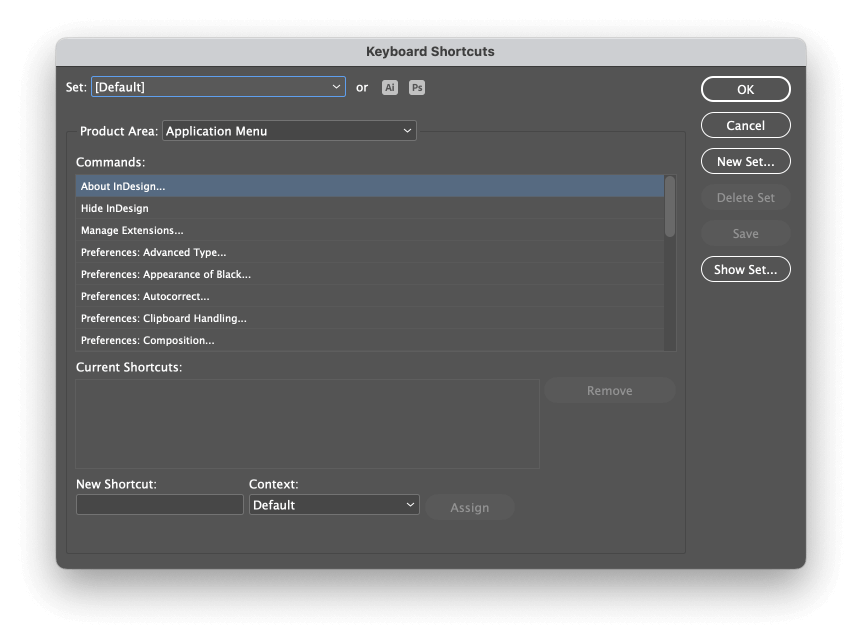
නිෂ්පාදන ප්රදේශය පතන මෙනුව තුළ, ඔබට සොයා ගැනීමට අවශ්ය විධානයට වඩාත් සමීපව සම්බන්ධ වන InDesign හි අංගය තෝරන්න. ලැයිස්තුගත කාණ්ඩතරමක් අපැහැදිලි විය හැකිය, එබැවින් ඔබට නිවැරදි ස්ථානය සොයා ගැනීමට ප්රදේශ කිහිපයක් හරහා බැලීමට සිදුවුවහොත් කණගාටු නොවන්න.
Commands කොටසෙන් සුදුසු විධානය තෝරන්න, InDesign දැනට ක්රියාත්මක ඕනෑම කෙටිමං පෙන්වයි.
InDesign බොහෝ ප්රයෝජනවත් පූර්ව නිශ්චිත කෙටිමං සමඟ එන අතර, ඔබට ඔබේ කාර්ය ප්රවාහය වේගවත් කිරීමට අභිරුචි යතුරුපුවරු කෙටිමං නිර්මාණය කළ හැකිය .
නව යතුරුපුවරු කෙටිමඟක් පැවරීමට, නව කෙටිමං ක්ෂේත්රය ක්ලික් කර ඔබට භාවිතා කිරීමට අවශ්ය යතුරු සංයෝජනය ඔබන්න. ඔබ යතුරු මුදා හරින විට, InDesign විසින් අනාවරණය කරගත් යතුරු සමඟ ක්ෂේත්රය යාවත්කාලීන කරන අතර ඔබ ඇතුළත් කළ යතුරු සංයෝජනය කලින් පවරා ඇති කෙටිමං සමඟ ගැටෙන්නේ නම් ඔබට දන්වනු ඇත.
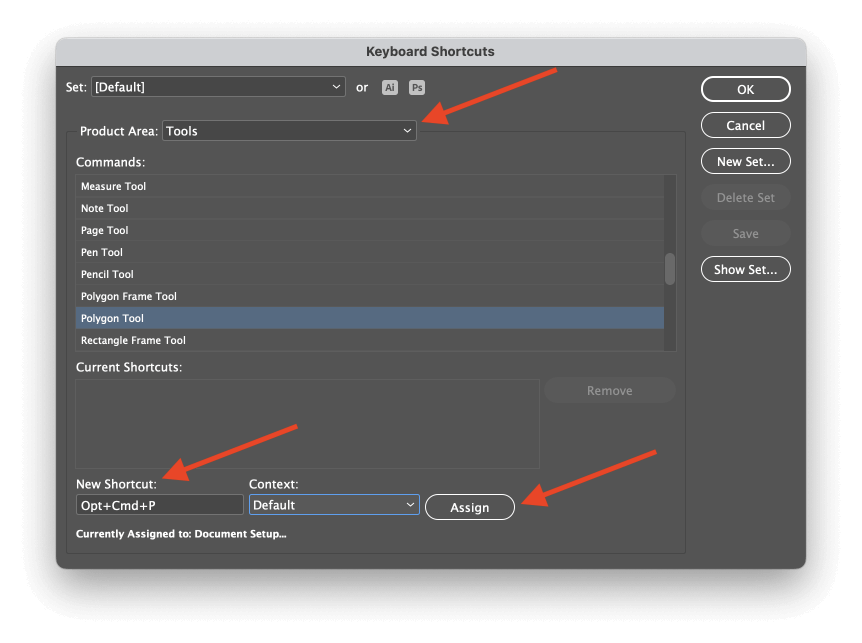
නව කෙටිමඟ අවසන් කිරීමට, Assign බොත්තම ක්ලික් කරන්න.
ඔබට විවිධ භාවිතයන් සඳහා අභිරුචි කෙටිමං කට්ටල සෑදිය හැක, නමුත් මෙය කිරීමට අවශ්ය බව මා කිසිවිටෙක සොයා නොගත් නමුත්. එසේ පැවසුවහොත්, Adobe විසින් තරඟකාරී පිටු පිරිසැලසුම් යෙදුම් විසින් භාවිතා කරන කෙටිමං අනුකරණය කරන යතුරුපුවරු කෙටිමං කට්ටල ප්රයෝජනවත් ලෙස ඇතුළත් කර ඇත, එවිට අලුතින් පරිවර්තනය කරන ලද InDesign පරිශීලකයින්ට ඔවුන්ගේ පැරණි යෙදුමෙන් ඔවුන් භාවිතා කළ කෙටිමං වෙත ඇලී සිටිය හැකිය.
අවසාන වචනය
මෙම පෝස්ටුවෙහි ලැයිස්තුගත කර ඇති සියලුම InDesign යතුරුපුවරු කෙටිමං වලින් ඔබට මදක් බරක් දැනෙනවා නම්, පසුතැවිලි නොවන්න - ගත යුතු බොහෝ දේ ඇත! ඔබගේ වඩාත් පොදු InDesign කාර්යයන් සඳහා යතුරුපුවරු කෙටිමං ඉගෙනීම කෙරෙහි අවධානය යොමු කරන්න, එවිට ඔබ ඉක්මනින් කරනු ඇතඒවා සම්පූර්ණ කිරීමට කොතරම් පහසුදැයි බැලීමට පටන් ගනී.
ඔබ වඩාත් සුවපහසු ලෙස වැඩෙන විට, ඔබට ඔබේ ප්රසංගයට තවත් කෙටිමං එක් කළ හැකි අතර, අවසානයේදී, ඔබ නියමිත දිනට ගැතියෙකු මෙන් InDesign හි සැරිසරනු ඇත.
ඔබේ කෙටිමං භුක්ති විඳින්න!
ඉගෙනීමට කෙටි මග.අනුපිටපත්
විධානය + විකල්පය + Shift + D / Ctrl + Alt + Shift + D
අනුපිටපත් විධානය මඟින් ඔබව පිටපත් කර පසුව අලවන්න භාවිත කිරීමෙන් ආරක්ෂා කරයි ඔබගේ ලේඛනය තුළ ඕනෑම වස්තුවක් අනුපිටපත් කරන්න.
Paste in Place
Command + Option + Shift + V / Ctrl + Alt + Shift + V
ඔබ අයිතමයක් පසුරු පුවරුවට පිටපත් කළ පසු , ඔබට පිටු වෙනස් කර පසුව වස්තුව මුල් පිටුවේ ඇති ස්ථානයේම ඇලවිය හැක.
අස් කරන්න
විධානය + Z / Ctrl + Z
සැකයකින් තොරව, මෙය මගේ ප්රියතම යතුරුපුවරු කෙටිමඟයි. එය ඕනෑම මෙහෙයුම් පද්ධතියක මෙතෙක් නිර්මාණය කර ඇති සෑම යෙදුමකටම පාහේ ප්රයෝජනවත් වේ.
නැවත කරන්න
විධානය + Shift + Z / Ctrl + Shift + Z
Undo විධානයෙන් පසුව භාවිතා කරන විට, Redo ඔබට එම ක්රියාවම නැවත සිදු කිරීමට ඉඩ සලසයි. හැඩතල ගැන්වීමේ වෙනසක පෙර සහ පසු ප්රතිඵල සංසන්දනය කිරීම සඳහා මෙය ප්රයෝජනවත් වේ.
කණ්ඩායම
විධානය + G / Ctrl + G
සමූහ විධානය විවිධ තෝරාගත් නිර්මාණ මූලද්රව්ය කිහිපයක් තනි කණ්ඩායමකට ඒකාබද්ධ කරයි, එවිට ඒවා සමස්තයක් ලෙස වෙනස් කළ හැක.
සමූහයෙන් ඉවත් කරන්න
විධානය + Shift + G / Ctrl + Shift + G
Ungroup විධානය මඟින් වස්තු විය හැකි පරිදි සමූහයක් වෙන් කරයිතනි තනිව වෙනස් කර ඇත.
Lock
විධානය + L / Ctrl + L
Lock විධානය තෝරාගත් මූලද්රව්යයට අමතර වෙනස්කම් වළක්වයි.
>+ Alt+ Lමෙය වත්මන් ව්යාප්තියේ ඇති සියලුම මූලද්රව්ය අගුළු හරියි (පිටු යුගල).
සොයාගන්න/වෙනස් කරන්න
විධානය + F / Ctrl + F
InDesign තුළ පෙළ සෙවීමට සහ වෙනස් කිරීමට Find/Change විධානය භාවිතා කරයි. මෙම විධානය භාවිතයෙන් GREP සෙවුම් ද යෙදිය හැක.
සැඟවුණු අක්ෂර පෙන්වන්න
විධානය + විකල්පය + I / Ctrl + Alt + I
ඔබේ පෙළ අනපේක්ෂිත ලෙස හැසිරෙන්නේ නම්, ගැටළු ඇති කරන සැඟවුණු චරිතයක් තිබිය හැක. සැඟවුණු අක්ෂර පෙන්වන්න රේඛා බිඳීම්, ඡේද බිඳීම්, ටැබ් සහ සාමාන්යයෙන් සැඟවී ඇති පෙළ රාමුවක අනෙකුත් කොටස් සඳහා මාර්ගෝපදේශ අක්ෂරයක් පෙන්වනු ඇත.
Fit Fit Frame to Content
Command + Option + C / Ctrl + Alt + C
අන්තර්ගතයේ ප්රමාණයට ගැළපෙන පරිදි වස්තු රාමුව ක්ෂණිකව ප්රතිප්රමාණ කරයි.
Fit Content to Frame
Command + Option + E / Ctrl + Alt + E
රාමු මායිම්වලට ගැළපෙන පරිදි රාමුවක වස්තු අන්තර්ගතය පරිමාණය කරයි.
පෙළ රාමු විකල්ප
විධානය + B / Ctrl + B
පෙළ විවෘත කරයිතෝරාගත් පෙළ රාමුව(ය) සඳහා සැකසුම් අභිරුචිකරණය කිරීමට රාමු විකල්ප සංවාදය
පිටුවට යන්න
විධානය + J / Ctrl + J
වත්මන් ලේඛනය තුළ නිශ්චිත පිටුවකට පැනීම.
විශාලනය කරන්න
විධානය + = / Ctrl + =
ප්රධාන ලේඛන කවුළුව තුළ දසුන විශාල කරයි.
විශාලනය කරන්න
විධානය + – / Ctrl + –
ප්රධාන ලේඛන කවුළු තුළ දර්ශනය හකුළයි.
Fit Page in Window
Command + 0 / Ctrl + 0
දැනට තෝරන ලද පිටුවේ සම්පූර්ණ මානයන් පෙන්වීමට දර්ශන විශාලනය ස්වයංක්රීයව සකසන්න.
පෙරදසුන් තිර ප්රකාරය
W
මෙය Mac සහ PC වල එකම කෙටිමං කිහිපයෙන් එකකි, සාමාන්ය සහ පෙරදසුන් තිර මාදිලි අතර බයිසිකල් පැදීම සඳහා භාවිතා වේ. පෙරදසුන් තිර ප්රකාරය ඔබගේ ලේඛනයේ අවසාන පෙනුම ඔබට වඩාත් නිවැරදි පෙනුමක් ලබා දීම සඳහා සියලුම මාර්ගෝපදේශ, ජාලක, මායිම් සහ රාමු මායිම් සඟවයි.
අපනයනය
විධානය + E / Ctrl + E
ඔබගේ InDesign ගොනුව PDF හෝ JPG වැනි නිශ්චිත ආකෘතියකින් සුරකියි.
පැකේජය
විධානය + විකල්පය + Shift + P / Ctrl + Alt + Shift + P
Package විධානය ලේඛනයේ භාවිතා කර ඇති සියලුම සම්බන්ධිත බාහිර ගොනු පිටපත් කරයි (අදාළ වන විට අකුරු ඇතුළුව) මධ්යම ස්ථානයකට, එසේමඔබගේ වත්මන් ලේඛනයේ PDF, IDML සහ INDD අනුවාද සුරැකීම.
35 InDesign මෙවලම් කෙටිමං
ඔබේ බහුලව භාවිතා වන InDesign මෙවලම් සඳහා යතුරුපුවරු කෙටිමං ඉගෙනීම ඇත්තෙන්ම ඔබේ කාර්ය ප්රවාහය වේගවත් කළ හැක. මෙවලම් පැනලයේ ඉහළ සිට පහළට ඇති සම්පූර්ණ කෙටිමං ලැයිස්තුව මෙන්න.
ඔබට ඒවා සියල්ලම අවශ්ය නොවනු ඇත, නමුත් ඒවා සාමාන්යයෙන් මතක තබා ගැනීමට ඇති සරලම කෙටිමං වේ. වාසනාවකට මෙන්, InDesign හි Mac සහ PC අනුවාදවල මෙවලම් පැනල කෙටිමං සමාන වේ, එබැවින් ඔබ කුමන මෙහෙයුම් පද්ධතිය භාවිතා කළත් ඔබේ ප්රත්යාවර්ත ප්රයෝජනවත් වනු ඇත.
තෝරාගැනීමේ මෙවලම
V / Escape
තේරීම සහ නැවත ස්ථානගත කිරීම සඳහා තේරීම් මෙවලම භාවිතා කරයි ඔබගේ ලේඛනය පුරා ඇති මූලද්රව්ය.
සෘජු තේරීම් මෙවලම
A
සෘජු තේරීම් මෙවලම ඔබට නැංගුරම තේරීමට සහ සැකසීමට ඉඩ දෙයි රාමු, වස්තූන්, ක්ලිපින් වෙස් මුහුණු සහ තවත් දේ මත ලකුණු.
පිටු මෙවලම
Shift + P
ඔබේ දැනට ඇති පිටු ප්රමාණය වෙනස් කිරීමට භාවිතා කරයි තෝරාගත් පිටු(ය).
ගැප් මෙවලම
U
ගැප් මෙවලම නම්යශීලී පිරිසැලසුමක ඇති වස්තූන් අතර අවශ්ය සහ අවම ඉඩ ප්රමාණය නියම කරයි .
අන්තර්ගත එකතු කිරීමේ මෙවලම
B
මෙම මෙවලම ඔබට එකවර වස්තු කිහිපයක් අනුපිටපත් කිරීමට සහ නැවත ස්ථානගත කිරීමට ඉඩ සලසයි.
Type Tool
T
Type tool එක භාවිතා කරන්නේ Text Frames තැනීමට, text cursor එක තැබීමට සහ තේරීමට පෙළ.
මාර්ග මෙවලමක් ටයිප් කරන්න
Shift + T
පාත් මෙවලමෙහි වර්ගය ඕනෑම දෛශික මාර්ගයක් පෙළ රාමුවක් බවට පරිවර්තනය කිරීමට ඔබට ඉඩ සලසයි.
රේඛා මෙවලම
\
රේඛා මෙවලම පරිපූර්ණ ලෙස සරල රේඛා අඳියි. කම්පන සහගතයි, මම දන්නවා!
Pen Tool
P
Pen මෙවලම මඟින් ඔබට නිදහස් ආකෘති රේඛා සහ හැඩතල නිර්මාණය කිරීමට ඉඩ සලසයි. අනුපිළිවෙලින් නැංගුරම් ලක්ෂ්ය තැබීම.
ඇන්කර් පොයින්ට් මෙවලම එක් කරන්න
+
පවතින මාර්ගයකට, හැඩයකට හෝ රාමුවකට නැංගුරම් ලක්ෂ්යයක් එක් කරයි.
ඇන්කර් පොයින්ට් මෙවලම මකන්න
–
පවතින මාර්ගයකින්, හැඩයකින් හෝ රාමුවකින් නැංගුරම් ලක්ෂ්යයක් මකයි.
පරිවර්තන දිශා ලක්ෂ්ය මෙවලම
Shift + C
තියුණු එකකින් නැංගුරම් ලක්ෂයක් ටොගල් කරයි වක්රයක කෙළවරට.
පැන්සල් මෙවලම
N
පැන්සල් මෙවලම ස්වයංක්රීයව a බවට පරිවර්තනය වන ගලායන රේඛා අඳියි. දෛශික මාර්ගය.
සෘජුකෝණාස්ර රාමු මෙවලම
F
මෙම මෙවලම සෘජුකෝණාස්රාකාර තැන් දරණ රාමුවක් අඳියි.
සෘජුකෝණාස්ර මෙවලම
M
මෙම මෙවලම සෘජුකෝණාස්රාකාර දෛශික හැඩයක් අඳියි.
Ellipse Tool
L
මෙම මෙවලම ඉලිප්සීය දෛශික හැඩයක් අඳියි.
කතුරු මෙවලම
C
කතුරු මෙවලම විවිධ කොටස් වලට හැඩයන් බෙදයි.
Free Transform Tool
E
Free Transform tool එක InDesign හි ඕනෑම පරිවර්තන ක්රියාවක් සඳහා භාවිතා කළ හැක.තෝරාගත් වස්තුව.
Rotate Tool
R
තෝරාගත් වස්තුව කරකවයි.
පරිමාණ මෙවලම
S
තෝරාගත් වස්තුව පරිමාණය කරයි.
Shear Tool
O
තෝරාගත් වස්තුවට shear යොදයි.
Gradient Swatch Tool
G
මෙම මෙවලම ඔබට තෝරාගත් වස්තුව තුළ ශ්රේණියේ පිරවුමක පිහිටීම සහ ස්ථානගත කිරීම පාලනය කිරීමට ඉඩ සලසයි.
Gradient Feather Tool
Shift + G
Gradient Feather මෙවලම ඔබට මැකී යාමට ඉඩ සලසයි විනිවිදභාවය සඳහා වස්තුවක්.
වර්ණ තේමා මෙවලම
Shift + I
වර්ණ තේමා මෙවලම ඔබට ක්ලික් කිරීමට ඉඩ දෙයි ඔබේ ලේඛනය තුළ නිශ්චිත වර්ණයක්, සහ InDesign ලේඛනයේ වර්ණ මාලාවක් සම්පූර්ණ කිරීමට හැකි වෙනත් වර්ණ යෝජනා කරයි.
Eyedropper Tool
I
Eydropper මෙවලම භාවිතා කිරීම සඳහා වස්තුවකින් හෝ රූපයකින් නිශ්චිත වර්ණයක් තෝරා ගැනීමට භාවිතා කරයි ආඝාතයක් හෝ පිරවුම් වර්ණයක් ලෙස.
මිනුම් මෙවලම
K
ඔබ තෝරාගත් ඒකකයේ ලක්ෂ්ය දෙකක් අතර දුර මැනීම.
අත් මෙවලම
H
අත් මෙවලම මඟින් ඔබේ ලේඛනය ප්රධාන ලේඛන කවුළුව වටා ගෙන යාමට ඉඩ සලසයි.
විශාලනය කිරීමේ මෙවලම
Z
විශාලනය කිරීමේ මෙවලම මඟින් ප්රධාන ලේඛනය ඉක්මනින් විශාලනය කිරීමට සහ පිටතට යාමට ඔබට ඉඩ සලසයි. ලේඛන කවුළුව.
පෙරනිමි පිරවුම් / පහර වර්ණය
D
මෙවලම් පුවරුවේ ඇති පිරවුම් සහ පහර swatches සකසයිකළු ආඝාතයේ පෙරනිමිය සහ හිස් පිරවීම. වස්තුවක් තෝරාගෙන තිබේ නම්, එය පෙරනිමියෙන් පිරවීම සහ පහර යෙදේ.
Fill / Stroke Selection ටොගල් කරන්න
X
මෙවලම් පැනලයේ Fill swatch සහ Stroke swatch අතර ටොගල් කරයි.
Swap Fill / Stroke Color
Shift + X
Fill සහ Stroke වර්ණ මාරු කරන්න .
ආකෘතිකරණය බහාලුමට බලපායි / හැඩතල ගැන්වීම වස්තුවට බලපායි
J
ආකෘතිකරණ වෙනස්කම් අඩංගු රාමුවටම අදාළ වේද යන්න ටොගල් කරයි හෝ රාමුව තුළ ඇති වස්තුව.
වර්ණය යොදන්න
,
තෝරාගත් වස්තුවට අවසන් වරට භාවිත කළ වර්ණය යොදයි.
Gradient යොදන්න
.
තෝරාගත් වස්තුවට අවසන් වරට භාවිත කළ ශ්රේණිය යොදයි.
කිසිවක් යොදන්න එපා
/
තෝරාගත් වස්තුවෙන් සියලුම වර්ණ සහ ශ්රේණි ඉවත් කරයි.
17 InDesign Panel Shortcuts
මෙම කෙටිමං අදාල InDesign පැනලය සංදර්ශන කිරීමට හෝ සැඟවීමට භාවිතා කරයි.
පාලනය
විධානය + විකල්පය + 6 / Ctrl + Alt + 6
පිටු
විධානය + F12 / F12
ස්ථර
F7
සබැඳි
විධානය + Shift + D / Ctrl + Shift + D
ආඝාතය
විධානය + F10 / F10
වර්ණය
F6
ස්වාච්
0> F5චරිතය
විධානය + T / Ctrl + T
ඡේදය
විධානය + විකල්පය + T / Ctrl + Alt + T
Glyphs
විකල්පය + Shift + F11 / Alt + Shift + F11
ඡේද විලාස
විධානය + F11 / F11
චරිත විලාස
විධානය + Shift + F11 / Shift + F11
2>වගුව
Shift + F9
පෙළ එතුම
විධානය + විකල්පය + W / Ctrl + Alt + W
පෙළගැසෙන්න
Shift + F7
තොරතුරු
F8
Preflight
Command + Option + Shift + F / Ctrl + Alt + Shift + F
14 ලේඛන බැලීම් & මාර්ගෝපදේශ කෙටිමං
මෙම කෙටිමං ඔබට ඔබේ ලේඛනය හරහා සැරිසැරීමට සහ එය පෙන්වන ආකාරය පාලනය කිරීමට උදවු කරයි.
සැබෑ ප්රමාණය බලන්න
විධානය + 1 / Ctrl + 1
පළමු පිටුව
විධානය + Shift + ඉහළ ඊතලය / Ctrl + Shift + Numpad 9
පෙර පිටුව
Shift + ඉහළ ඊතලය / Shift + Numpad 9
ඊළඟ පිටුව
Shift + පහළ ඊතලය / Shift + Numpad 3
අවසාන

